
За тези, които мислят за това дали да се използва тази безплатна защита, а може би се променят обичайните безплатни или платени антивирусни предлагат възможности да се срещнат, интерфейс и друга информация за Qihoo 360 Общо за сигурност, които могат да бъдат полезни при вземането на такива решения. Тя може също да бъде от полза: Най-добрият антивирус за Windows 10.
Забележка: Тъй като материал за писане, няколко пъти антивирусни актуализират и в момента съдържа повече възможности и функционалност, (въпреки че цялостното преразглеждане все още е подходящо), например, възможността за декриптиране на файлове криптирани вирусни-изнудвачи, допълнителни средства да се оптимизира и ускори система.
Зареждане и монтаж
За да изтеглите безплатно 360 Общо за сигурност на руски, използвайте официалната страница https://www.360totalsecurity.com/ru/
След като изтеглянето, стартирайте файла и проверете прост процес инсталация: вие трябва да приемете лицензионното споразумение, и в настройките, по желание можете да изберете папка за инсталацията.
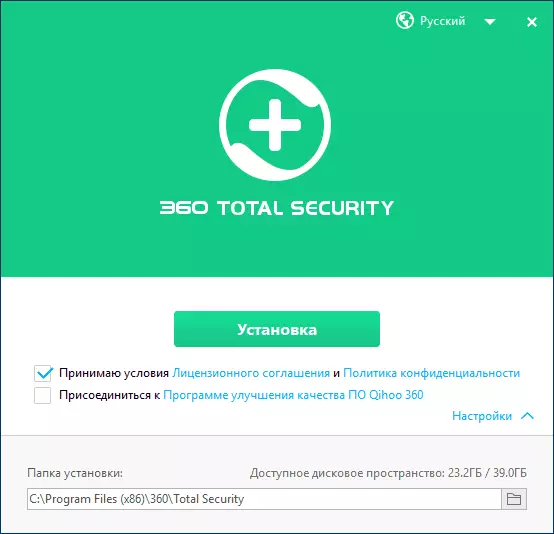
ВНИМАНИЕ: не инсталирайте втори антивирусна, ако вече имате антивирусен софтуер на вашия компютър (без да се включват вграден Defender Windows, той ще се изключи автоматично), тя може да доведе до конфликти и проблеми в Windows. Ако промените антивирусната програма преди да премахнете напълно от предишната.
Първа серия 360 Общо за сигурност
В края на автоматично стартиране на основната антивирусна прозорец с молба да пуснете пълно сканиране на системата, която се състои от оптимизиране на системата, сканиране за вируси, почистване на временни файлове и проверка на Wi-Fi сигурността и автоматично решаване на проблеми, когато те са открити.
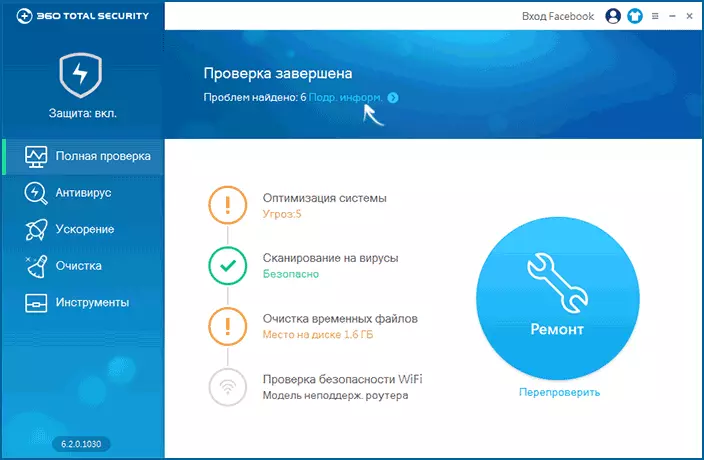
Лично аз предпочитам да изпълнява всеки един от тези елементи поотделно (и не само в този антивирусен), но ако не искате да се рови в, можете да разчитате на автоматичното действие: в повечето случаи, то няма да има никакви проблеми.
Ако необходимата информация по проблемите, намерени и избор на действия за всеки от тях, можете да кликнете след това сканиране на "подкопаване. Информирам. " и анализиране на информацията, изберете това, което трябва да се коригира, както и че - не.
Забележка: в "система Оптимизиране", когато възможността да се ускори Windows, 360 доклади Общо за сигурност, които намерих "заплаха". В действителност, това не е заплаха, а по-скоро програми и задачи в стартовата, който може да бъде изключен.
антивирусна функция, връзката на допълнителни двигатели
Избирането 360 Общо за сигурност кликнете върху менюто "Antivirus", можете да се направи бързо, пълно или обичай сканиране на компютъра ви или на отделни места за вируси, вижте под карантина файлове, да добавяте файлове, папки и уебсайтове в "бял списък". процес на сканиране Self не е много по-различно от това, което може да видите в други доставчици.
Един от най-интересните възможности: можете да свържете два допълнителни антивирусни двигателя (база данни с вирусни сигнатури и алгоритми за сканиране) - Bitdefender и Avira (и двете на едно и също са включени в списъка на най-добрите антивирусни).
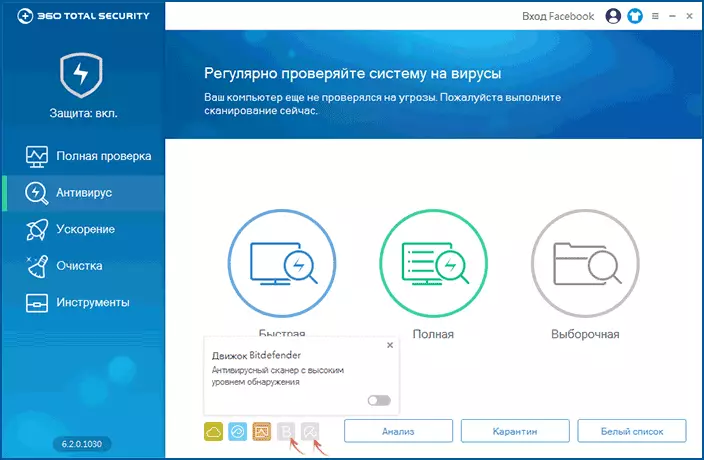
За да се свържете, щракнете с мишката върху иконите на антивирусната програма (с буквата Б и чадър) и да ги включите с ключа (след започнете автоматично изтегляне във фонов режим на необходимите компоненти). С това включване, двигатели на данните антивирусни сканиране се използват при поискване. Ако имате нужда от тях, за да се използва за активна отбрана, кликнете върху "по безопасност" в горния ляв ъгъл, след това изберете раздела "Custom" и да ги превърне в "Защита на системата" (Забележка: активната работа на няколко двигателя, може да доведе до повишен консумират ресурси на компютъра).
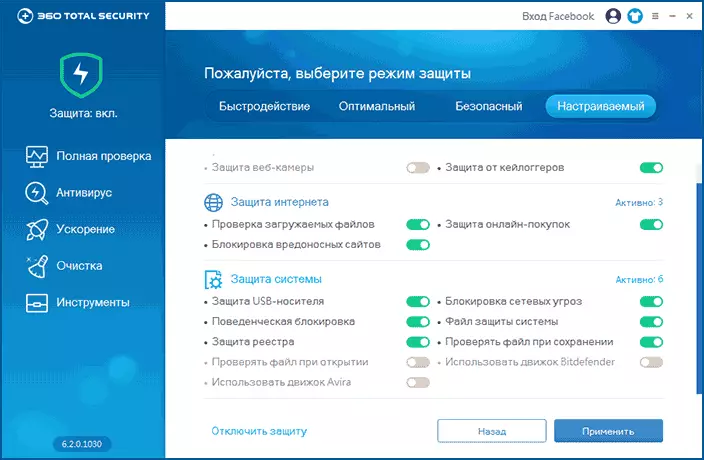
По всяко време, за да се провери конкретен файл за вируси, можете да използвате и с десния бутон и призива "Сканиране 360 Общо за сигурност» от контекстното меню.
Почти всички от необходимите антивирусни функции, като например активна защита и интеграция в менюто Explorer активирана по подразбиране след инсталацията.
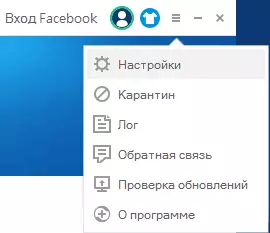
Изключение е да се защити на браузъра, която може да бъде активирана в допълнение: за да направите това, отидете в Settings и в "Активна защита" в раздела на "Интернет" набор "Защита срещу уеб заплахите 360" за вашия браузър (опори Google Chrome, Mozilla Firefox, Opera и Yandex браузър).
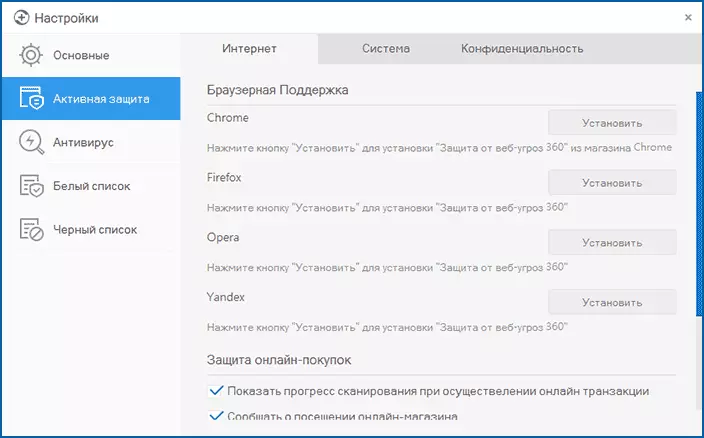
Списание 360 Общо за сигурност (пълният доклад за действията, които са извършени, намерени заплахи, грешки) можете да намерите, като кликнете върху бутона за менюто и изберете "Вход". Списание разполага износ на текстови файлове, нямат, но можете да копирате записи от него в клипборда.
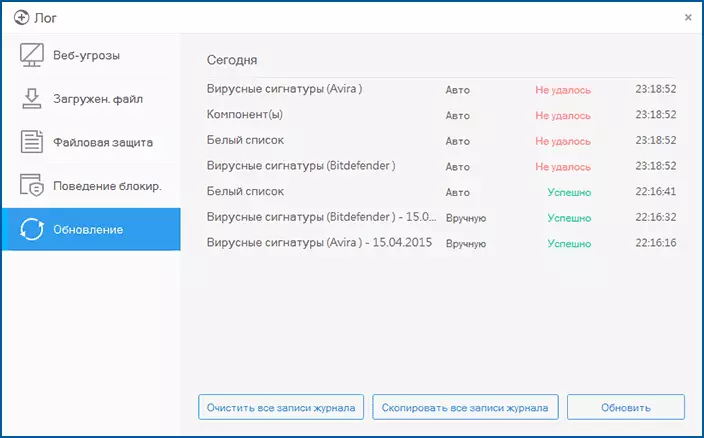
Допълнителни функции и инструменти
В допълнение към антивирусната разполага 360 Общо за сигурност включва набор от инструменти за допълнителна защита, както и да се ускори и да се оптимизира работата на компютър с Windows.
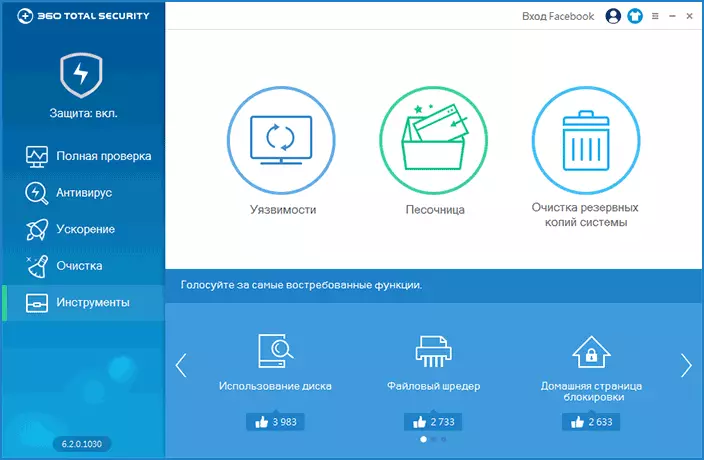
Сигурност
Ще започна с функциите за сигурност, които могат да бъдат намерени в менюто в елемента "Инструменти" е "уязвимости" и "пясъчник".
Използването на функцията за уязвимостта, можете да проверите вашата система Windows за някои проблеми със сигурността и автоматично инсталира необходимите актуализации и корекции (корекции). Също така, в раздела "Пачове", ако е необходимо, можете да изтривате актуализации на Windows.
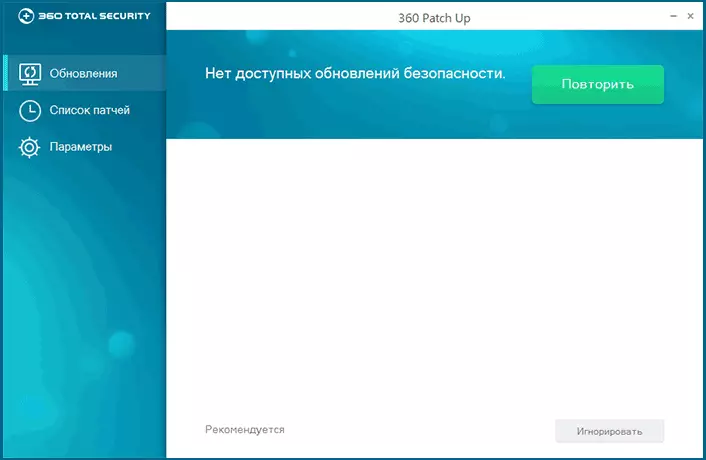
Sandbox (деактивиран по подразбиране) ви позволява да управлявате съмнителни и потенциално опасни файлове в район, изолиран от останалата част от околната среда, като по този начин предотвратявате инсталирането на нежелани програми или променящи се системни параметри.
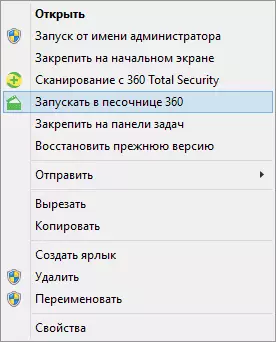
За удобно стартиране на програми в пясъчника можете първо да включите Sandbox в инструментите и след това да използвате щракнете с десния бутон на мишката и да изберете "Стартиране в Sandbox 360" при стартиране на програмата.
Забележка: В предварителната версия на Windows 10, пясъчникът ме провали.
Оптимизация за почистване и система
И накрая, за вградените функции за ускоряване на Windows и почистете системата от ненужни файлове и други елементи.
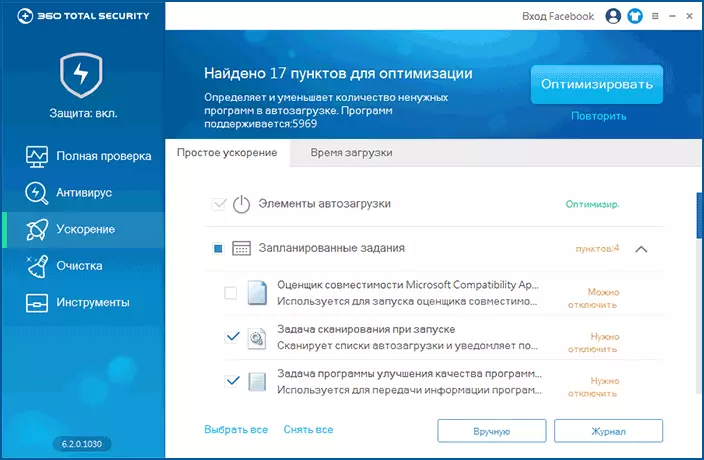
В "Ускорение" позиция ви позволява автоматично да анализира стартиране на Windows, задачите в параметрите на Task Scheduler, услуги и интернет връзка. След анализ ще бъдете представени да изключите и оптимизирате елементи, за автоматичното използване, от което можете просто да кликнете върху бутона "Оптимизиране". В раздела за изтегляне можете да се запознаете с графика, на който се показва кога и колко време е необходимо, за да заредите системата и колко се подобри след оптимизацията (трябва да рестартирате компютъра).
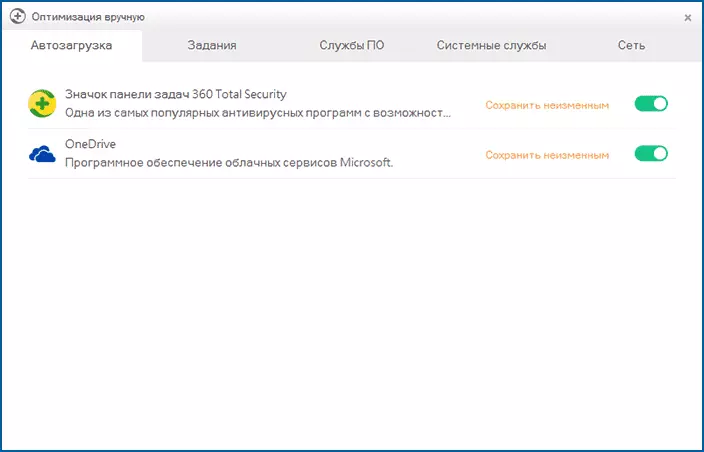
Ако желаете, можете да кликнете върху "Ръчно" и независимо деактивиране на елементи в AutoLoad, задачи и услуги. Между другото, ако някои необходими услуги не са включени, ще видите препоръката "трябва да включите", която също може да бъде много полезна, ако функциите на Windows работят не, ако е необходимо.
С помощта на "Почистване" от меню 360 Общо за сигурност, можете бързо да изчистите кеша на браузъра и трупи и приложни трупи, временни файлове на Windows и да направи място на твърдия диск на компютъра (и изключително значение в сравнение с много система почистване на комунални услуги).
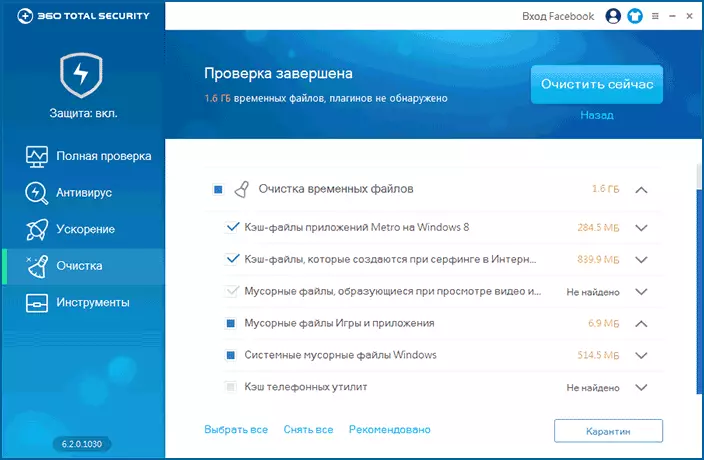
И накрая, като използвате инструмента за инструменти - почистване на резервни копия на системата, можете да освободите още по-твърд диск чрез неизползвани архивни актуализации и драйвери и да изтриете съдържанието на папката на Windows SXS в автоматичен режим.
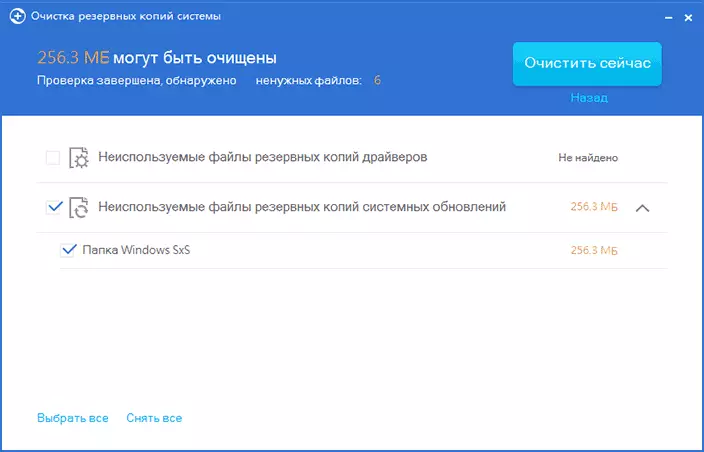
В допълнение към по-горе, Anti-Virus 360 Общо за сигурност се извършва по подразбиране след следните задачи:
- Проверка на файловете, свалени от Интернет и блокиране на сайтове с вируси
- USB флаш дискове и защита външни твърди дискове
- Заключващи мрежови заплахи
- Защита срещу Keyloggers (програми, които пресичат ключовете, които кликват, например, когато влизате в парола и ги изпращате на нарушители)
Е, в същото време, това е може би единствената антивирусна известно на мен, който поддържа темите на дизайн (кожи), за да видите кои можете да натиснете върху бутона с тениска на върха.
Резултат
Според тестовете на независими антивирусни лаборатории, 360 обща сигурност открива почти всички възможни заплахи, тя работи бързо, не зареждайки компютъра и е удобно за използване. Първият се потвърждава и от коментарите на потребителите (включително прегледи в коментарите на сайта си), аз потвърждавам, втора точка, а във втория - може да има различни вкусове и навици, но като цяло, аз съм съгласен.
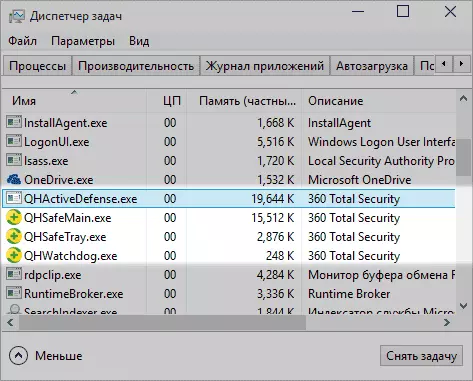
Моето мнение е, че ако имате нужда от свободен антивирус, т.е. всички причини да спрем своя избор точно на тази опция: най-вероятно няма да съжалявате, но сигурността на компютъра ви и системата ще бъде на най-високо ниво ( доколкото това зависи от Antivirus, тъй като много аспекти на безопасността почиват в потребителя).
